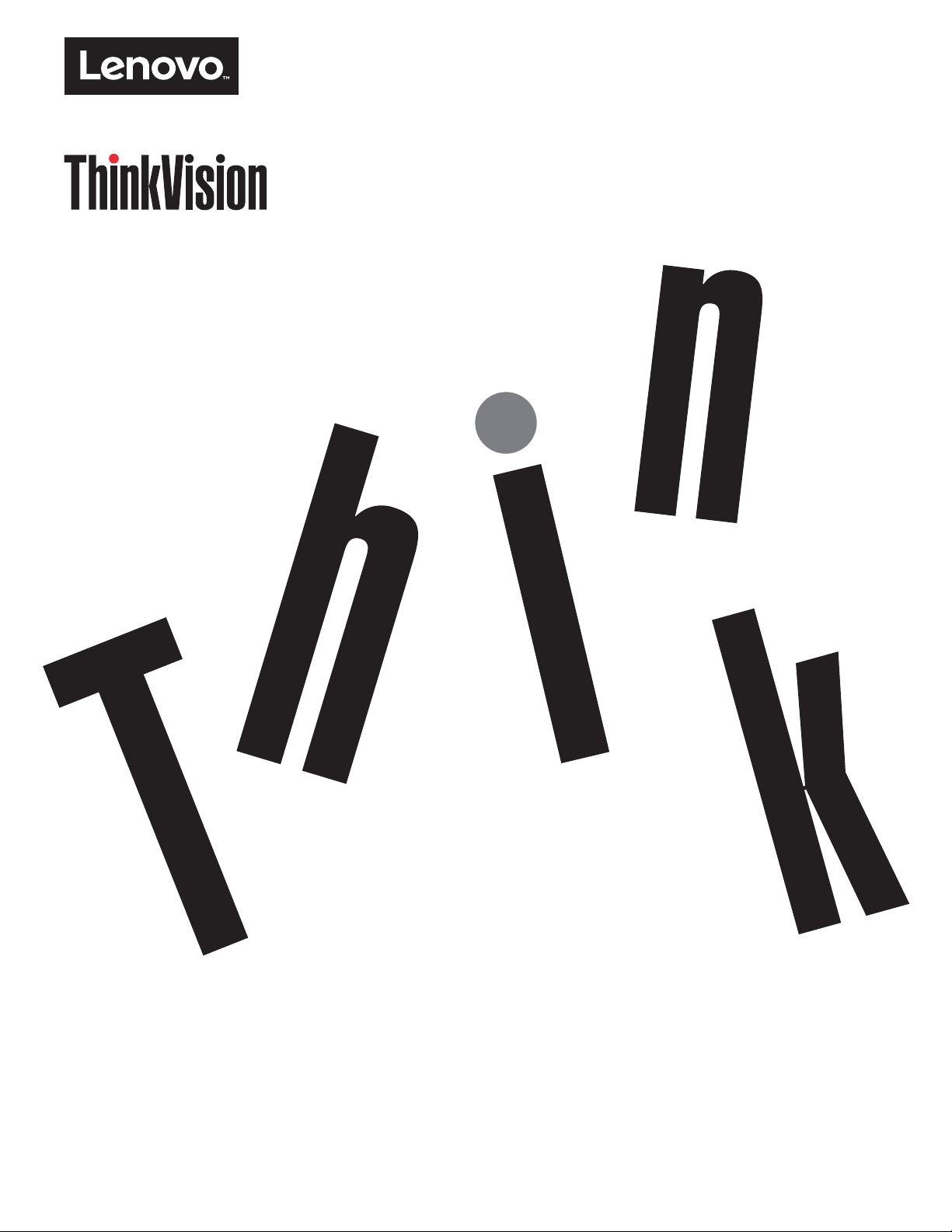
ThinkVision X24 Pro
Návod na obsluhu
Typ strojného zariadenia: 60E4/65BC
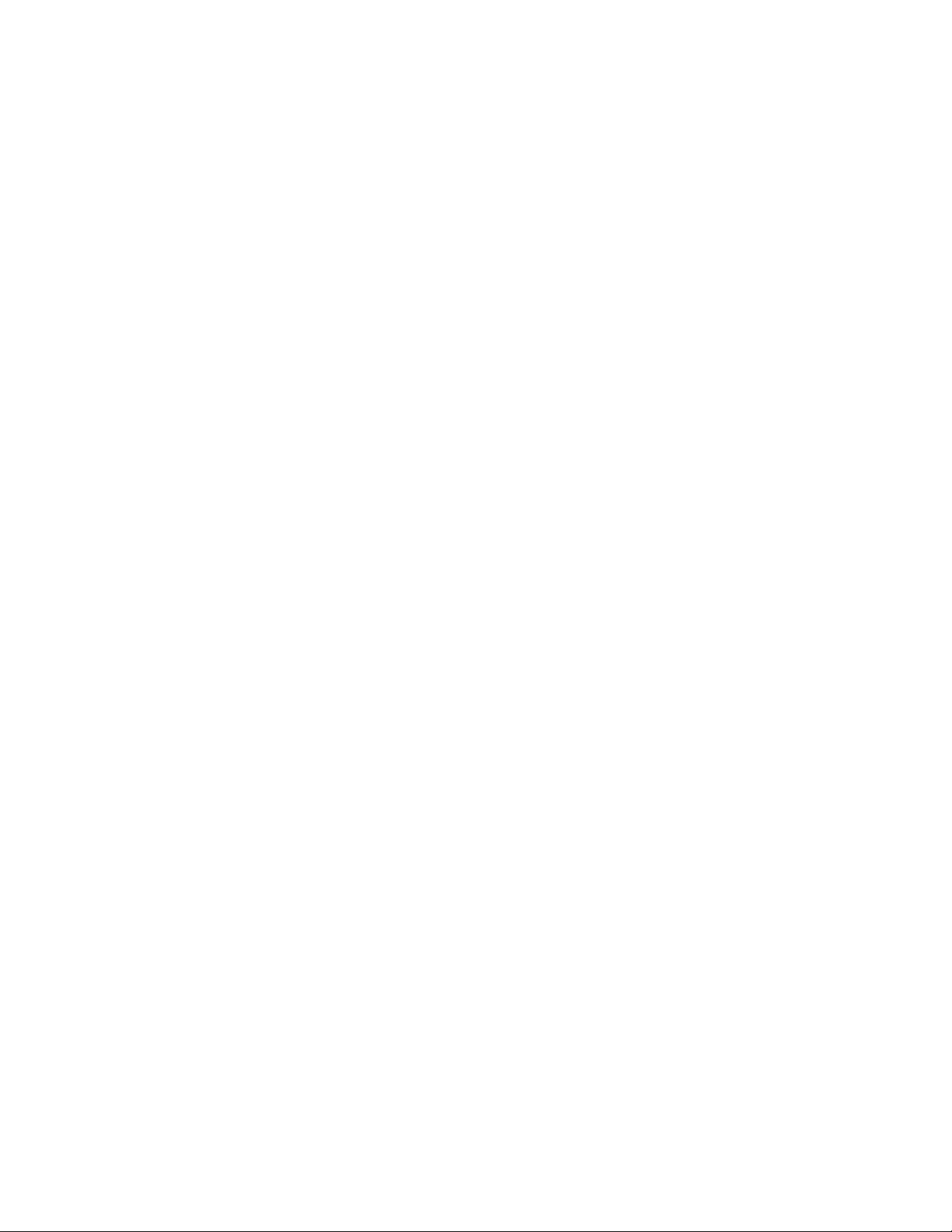
Čísla výrobku
60E4-ECR1-WW
65BC-ECR1-WW
Druhé vydanie (jún 2016)
© Autorské práva Lenovo 2016.
Výrobky, údaje, poèítaèový softvér a služby spoloènosti LENOVO boli vyvinuté výhradne zo súkromných zdrojov a sú
vládnym organizáciám predávané ako komerèné položky, ako je to zadefinované v dokumente 48 C.F.R. 2.101 s limitovanými
a obmedzenými právami na používanie, reprodukovanie a zverejnenie.
VYHLÁSENIE TÝKAJÚCE SA LIMITOVANÝCH A OBMEDZENÝCH PRÁV: V prípade, ak sú údaje, počítačový softvér
alebo služby dodávané na základe Dohody o poskytovaní verejných služieb „GSA“, používanie, reprodukovanie alebo
zverejňovanie je predmetom obmedzení ustanovených v zmluve číslo GS-35F-05925.
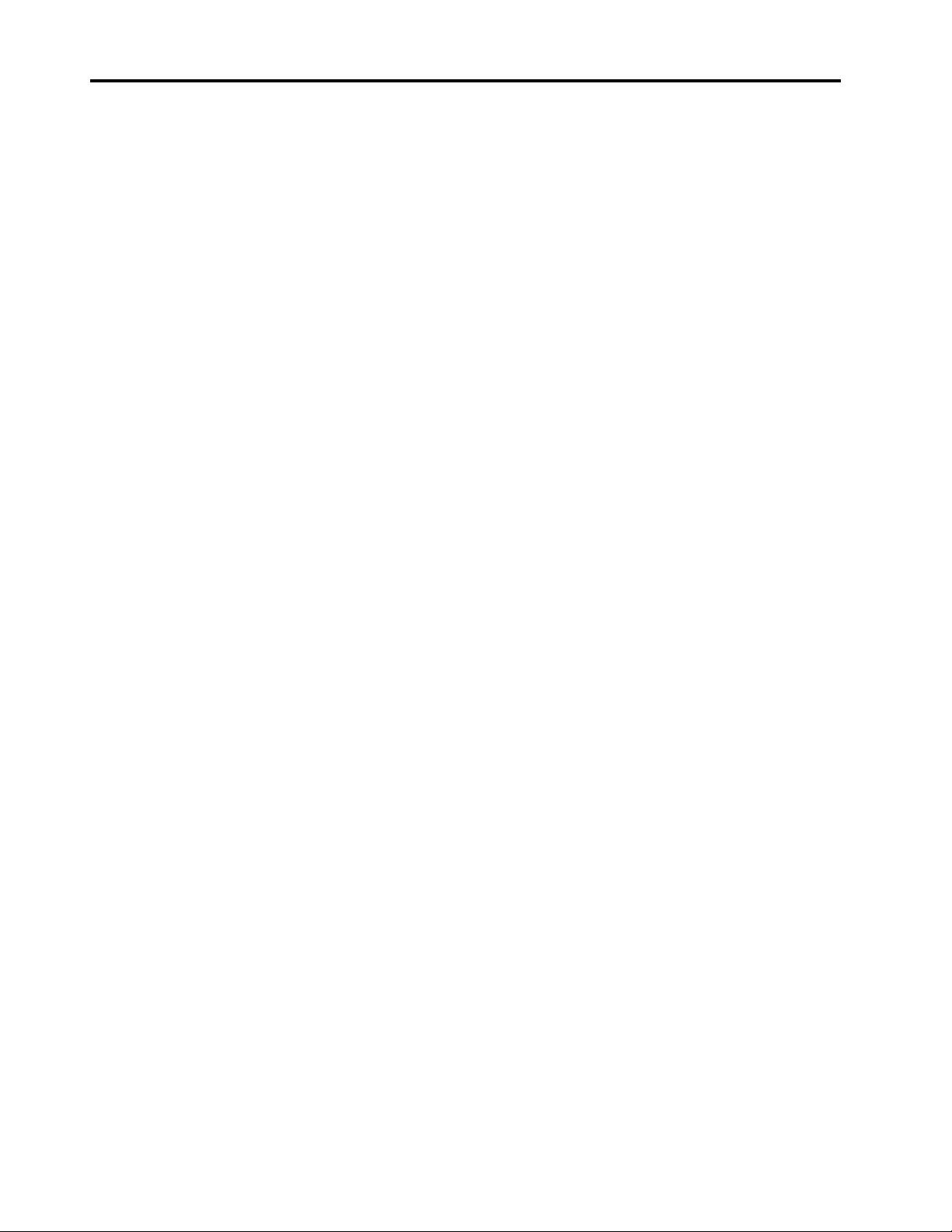
Obsah
Bezpečnostné informácie......................................................... iii
Všeobecné bezpečnostné pokyny . . . . . . . . . . . . . . . . . . . . . . . . . . . . . . . . . . . . . . . . . . . . . . . . . . . . . . . . . . . . . . . . . . . . . . . . . . . iii
Kapitola 1. Začíname ...........................................................1-1
Obsah balenia. . . . . . . . . . . . . . . . . . . . . . . . . . . . . . . . . . . . . . . . . . . . . . . . . . . . . . . . . . . . . . . . . . . . . . . . . . . . . . . . . . . . . . . . . . . 1-1
Prehľad výrobku . . . . . . . . . . . . . . . . . . . . . . . . . . . . . . . . . . . . . . . . . . . . . . . . . . . . . . . . . . . . . . . . . . . . . . . . . . . . . . . . . . . . . . . . 1-2
Typy nastavení . . . . . . . . . . . . . . . . . . . . . . . . . . . . . . . . . . . . . . . . . . . . . . . . . . . . . . . . . . . . . . . . . . . . . . . . . . . . . . . . . . . . . . . 1-2
Naklonenie . . . . . . . . . . . . . . . . . . . . . . . . . . . . . . . . . . . . . . . . . . . . . . . . . . . . . . . . . . . . . . . . . . . . . . . . . . . . . . . . . . . . . . . . . . 1-2
Otáčanie kamery . . . . . . . . . . . . . . . . . . . . . . . . . . . . . . . . . . . . . . . . . . . . . . . . . . . . . . . . . . . . . . . . . . . . . . . . . . . . . . . . . . . . . 1-3
Ovládacie prvky monitora . . . . . . . . . . . . . . . . . . . . . . . . . . . . . . . . . . . . . . . . . . . . . . . . . . . . . . . . . . . . . . . . . . . . . . . . . . . . . 1-6
Štrbina pre zámok s káblom. . . . . . . . . . . . . . . . . . . . . . . . . . . . . . . . . . . . . . . . . . . . . . . . . . . . . . . . . . . . . . . . . . . . . . . . . . . . 1-6
Inštalácia monitora . . . . . . . . . . . . . . . . . . . . . . . . . . . . . . . . . . . . . . . . . . . . . . . . . . . . . . . . . . . . . . . . . . . . . . . . . . . . . . . . . . . . . . 1-7
Pripojenie a zapnutie monitora . . . . . . . . . . . . . . . . . . . . . . . . . . . . . . . . . . . . . . . . . . . . . . . . . . . . . . . . . . . . . . . . . . . . . . . . . 1-7
Zaregistrovanie vlastného výrobku . . . . . . . . . . . . . . . . . . . . . . . . . . . . . . . . . . . . . . . . . . . . . . . . . . . . . . . . . . . . . . . . . . . . . . . 1-12
Kapitola 2. Prispôsobenie a používanie vášho monitora..................................2-1
Pohodlie a dostupnosť . . . . . . . . . . . . . . . . . . . . . . . . . . . . . . . . . . . . . . . . . . . . . . . . . . . . . . . . . . . . . . . . . . . . . . . . . . . . . . . . . . . 2-1
Usporiadanie pracoviska . . . . . . . . . . . . . . . . . . . . . . . . . . . . . . . . . . . . . . . . . . . . . . . . . . . . . . . . . . . . . . . . . . . . . . . . . . . . . . 2-1
Umiestnenie a sledovanie monitora . . . . . . . . . . . . . . . . . . . . . . . . . . . . . . . . . . . . . . . . . . . . . . . . . . . . . . . . . . . . . . . . . . . . . 2-1
Rýchle tipy pre zdravé pracovné návyky. . . . . . . . . . . . . . . . . . . . . . . . . . . . . . . . . . . . . . . . . . . . . . . . . . . . . . . . . . . . . . . . . 2-2
Informácie o dostupnosti . . . . . . . . . . . . . . . . . . . . . . . . . . . . . . . . . . . . . . . . . . . . . . . . . . . . . . . . . . . . . . . . . . . . . . . . . . . . . . 2-2
Prispôsobenie obrazu vášho monitora . . . . . . . . . . . . . . . . . . . . . . . . . . . . . . . . . . . . . . . . . . . . . . . . . . . . . . . . . . . . . . 2-3
Používanie ovládačov s priamym prístupom . . . . . . . . . . . . . . . . . . . . . . . . . . . . . . . . . . . . . . . . . . . . . . . . . . . . . . . . . . . . . 2-3
Používanie ovládačov na obrazovkovom displeji (OSD) . . . . . . . . . . . . . . . . . . . . . . . . . . . . . . . . . . . . . . . . . . . . . . . . . . . 2-4
Voľba podporovaného režimu zobrazenia . . . . . . . . . . . . . . . . . . . . . . . . . . . . . . . . . . . . . . . . . . . . . . . . . . . . . . . . . . . . . . . 2-8
Pochopenie správy napájania . . . . . . . . . . . . . . . . . . . . . . . . . . . . . . . . . . . . . . . . . . . . . . . . . . . . . . . . . . . . . . . . . . . . . 2-9
Starostlivosť o váš monitor . . . . . . . . . . . . . . . . . . . . . . . . . . . . . . . . . . . . . . . . . . . . . . . . . . . . . . . . . . . . . . . . . . . . . 2-10
Kapitola 3. Referenčné informácie .................................................3-1
Špecifikácie monitora . . . . . . . . . . . . . . . . . . . . . . . . . . . . . . . . . . . . . . . . . . . . . . . . . . . . . . . . . . . . . . . . . . . . . . . . . . . . . . . . . . . . 3-1
Riešenie problémov. . . . . . . . . . . . . . . . . . . . . . . . . . . . . . . . . . . . . . . . . . . . . . . . . . . . . . . . . . . . . . . . . . . . . . . . . . . . . . . . . . . . . . 3-3
Manuálna inštalácia ovládača monitora. . . . . . . . . . . . . . . . . . . . . . . . . . . . . . . . . . . . . . . . . . . . . . . . . . . . . . . . . . . . . . . . . . 3-5
Nainštalovanie ovládača monitora vo Windows 10 . . . . . . . . . . . . . . . . . . . . . . . . . . . . . . . . . . . . . . . . . . . . . . . . . . . . . 3-5
Získanie ďalšej pomoci . . . . . . . . . . . . . . . . . . . . . . . . . . . . . . . . . . . . . . . . . . . . . . . . . . . . . . . . . . . . . . . . . . . . . . . . . . . . . 3-5
Servisné informácie . . . . . . . . . . . . . . . . . . . . . . . . . . . . . . . . . . . . . . . . . . . . . . . . . . . . . . . . . . . . . . . . . . . . . . . . . . . . 3-6
Zodpovednosti zákazníka . . . . . . . . . . . . . . . . . . . . . . . . . . . . . . . . . . . . . . . . . . . . . . . . . . . . . . . . . . . . . . . . . . . . . . . . . . . . . 3-6
Servisné súčiastky . . . . . . . . . . . . . . . . . . . . . . . . . . . . . . . . . . . . . . . . . . . . . . . . . . . . . . . . . . . . . . . . . . . . . . . . . . . . . . . . . . . . 3-6
Príloha A. Servis a podpora ..................................................... A-1
Zaregistrovanie vlastného výrobku . . . . . . . . . . . . . . . . . . . . . . . . . . . . . . . . . . . . . . . . . . . . . . . . . . . . . . . . . . . . . . . . . . . . . . . A-1
Technická on-line podpora . . . . . . . . . . . . . . . . . . . . . . . . . . . . . . . . . . . . . . . . . . . . . . . . . . . . . . . . . . . . . . . . . . . . . . . . . . . . . . A-1
Telefonická technická podpora . . . . . . . . . . . . . . . . . . . . . . . . . . . . . . . . . . . . . . . . . . . . . . . . . . . . . . . . . . . . . . . . . . . . . . . . . . . A-1
Príloha B. Vyhlásenia .......................................................... B-1
Informácie o recyklovaní . . . . . . . . . . . . . . . . . . . . . . . . . . . . . . . . . . . . . . . . . . . . . . . . . . . . . . . . . . . . . . . . . . . . . . . . . . . . . . . . . B-2
Ochranné známky . . . . . . . . . . . . . . . . . . . . . . . . . . . . . . . . . . . . . . . . . . . . . . . . . . . . . . . . . . . . . . . . . . . . . . . . . . . . . . . . . . . . . . . B-2
Napájacie káble a sieťové adaptéry . . . . . . . . . . . . . . . . . . . . . . . . . . . . . . . . . . . . . . . . . . . . . . . . . . . . . . . . . . . . . . . . . . . . . . . . B-3
Obsah ii
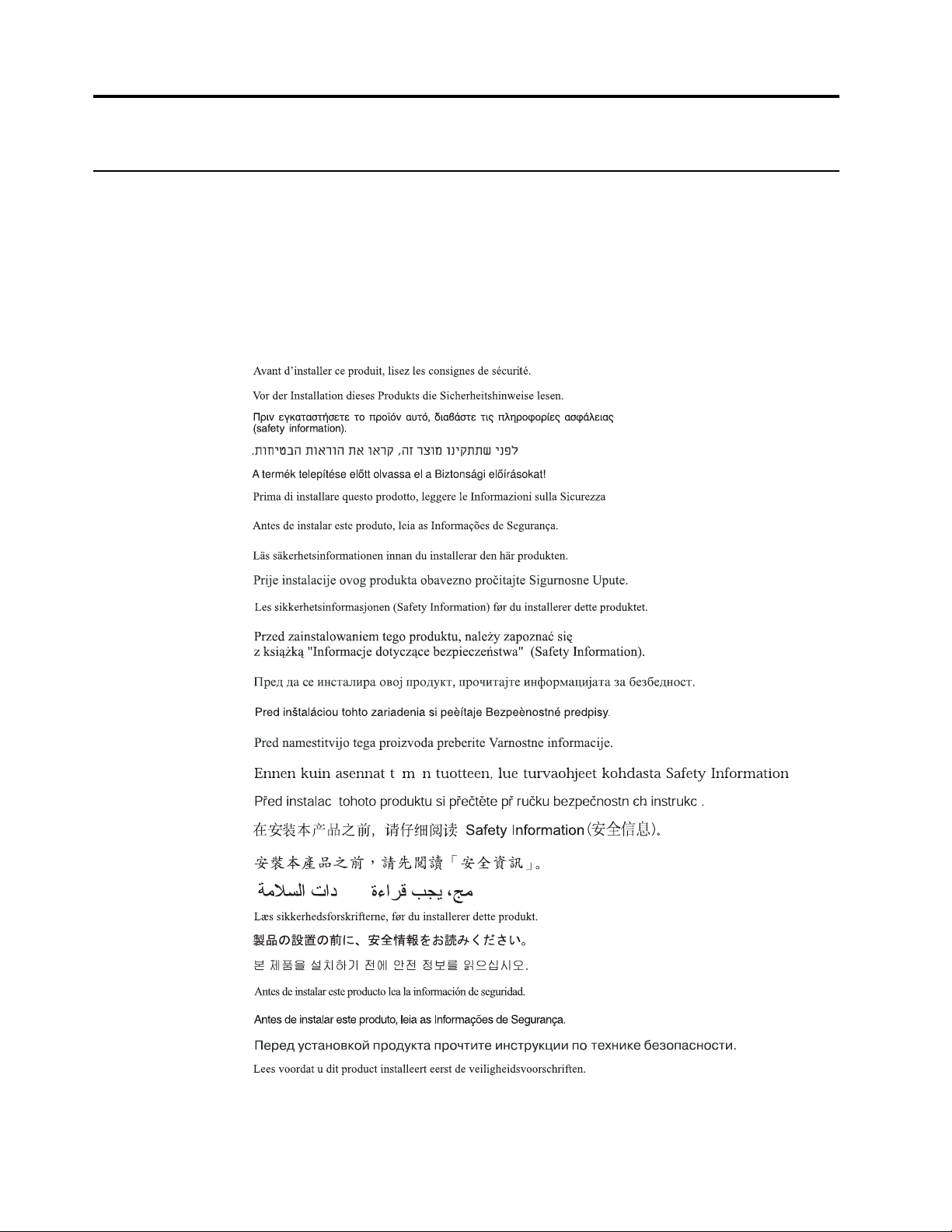
Bezpečnostné informácie
Všeobecné bezpečnostné pokyny
Tipy, ktoré vám pomôžu svoj počítač bezpečne používať nájdete na adrese:
http://www.lenovo.com/safety
Before installing this product, read the Safety Information.
iii
ííí
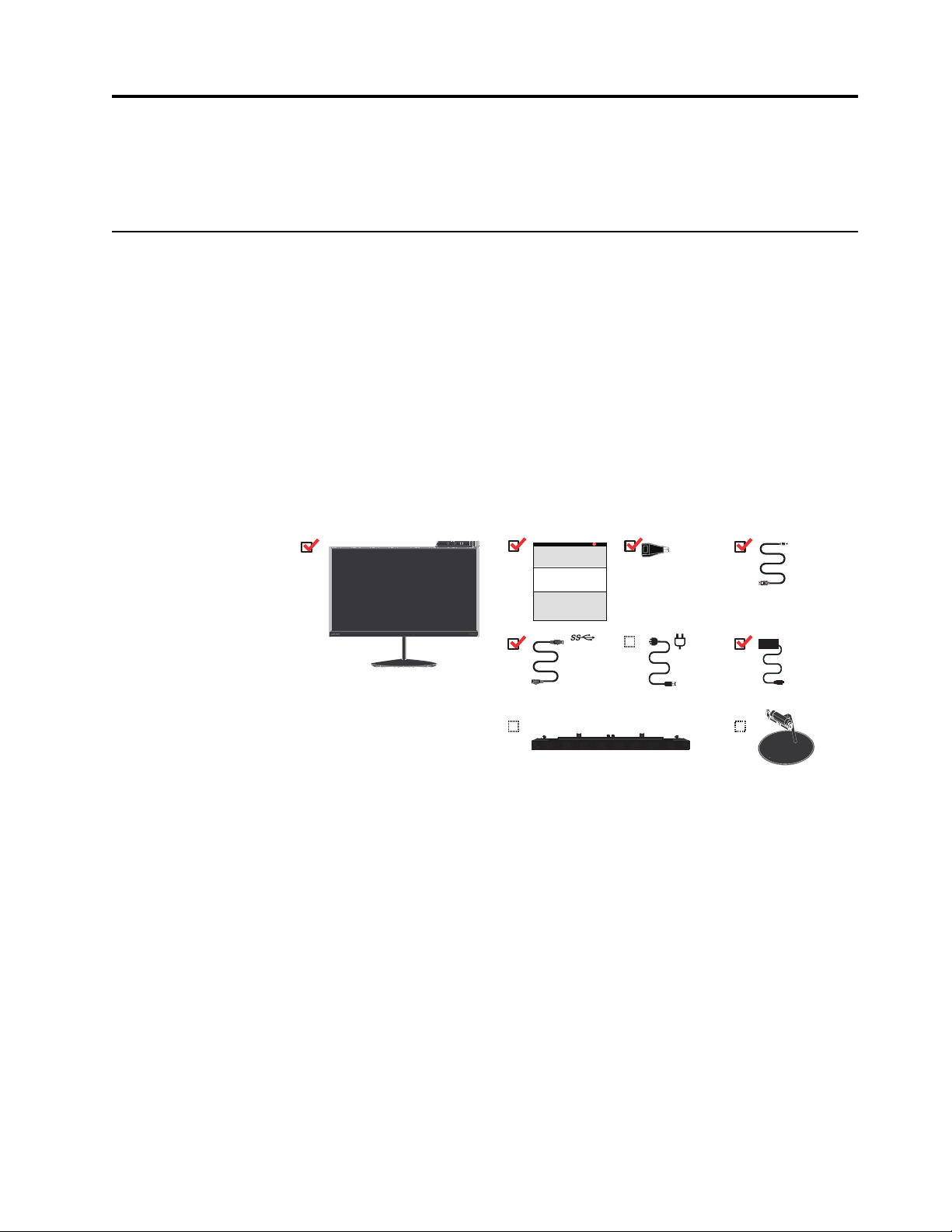
Kapitola 1. Začíname
Tento návod na obsluhu obsahuje detailné informácie o plochom monitore. Rýchly prehľad
nájdete na plagáte o nastavovaní, ktorý bol dodaný s vašim monitorom.
Obsah balenia
Balenie s výrobkom by malo obsahovať nasledujúce položky:
• Plochý monitor
• Informačný leták
• DP do adaptéra Mini DP
• Kábel mDP-DP
• Kábel Micro USB
• Sieťový kábel (voliteľný)
• Sieťový adaptér
• Lišta WiGig (voliteľná)
• Nabíjací stojan (voliteľný)
DP to Mini mDP-DP
DP Adapter
Micro USB
Kapitola 1. 1-1
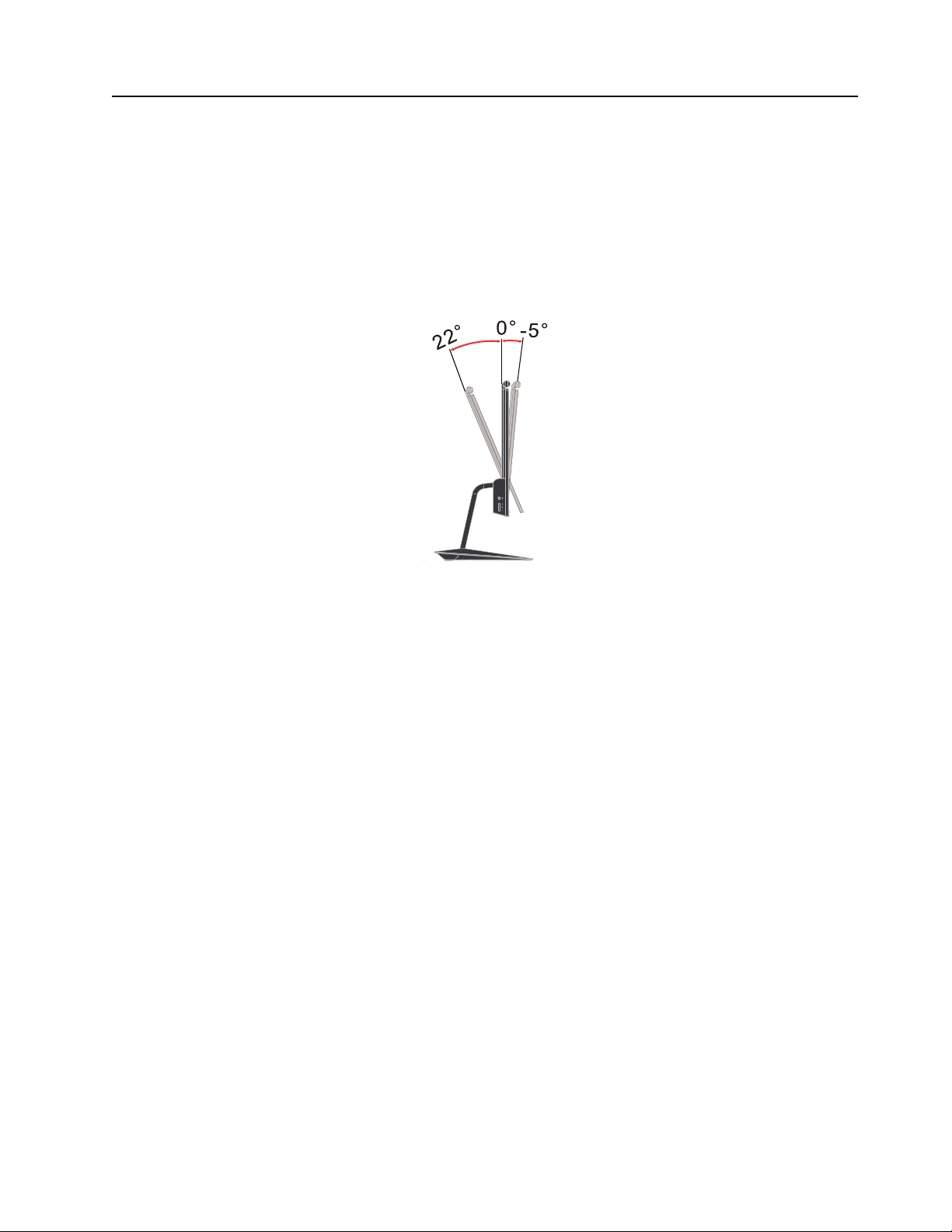
Prehľad výrobku
Typy nastavení
Naklonenie
Táto časť poskytne informácie o nastavení polôh monitora, nastavení užívateľských ovládačov
a používaní zásuvky pre zaistenie kábla.
Príklad naklonenia nájdete na obrázku nižšie.
Príklad rozsahu otočenia kamery nájdete na obrázku nižšie.
Kapitola 1. 1-2

Otáčanie kamery
1. Po stlačení tohto tlačidla sa zobrazí modul kamery a môžete začať upravovať rozsah
otočenia.
2. Príklad rozsahu otočenia kamery nájdete na obrázku nižšie.
Otočenie
Naklonenie
0
90
-90
0 180
Kapitola 1. 1-3
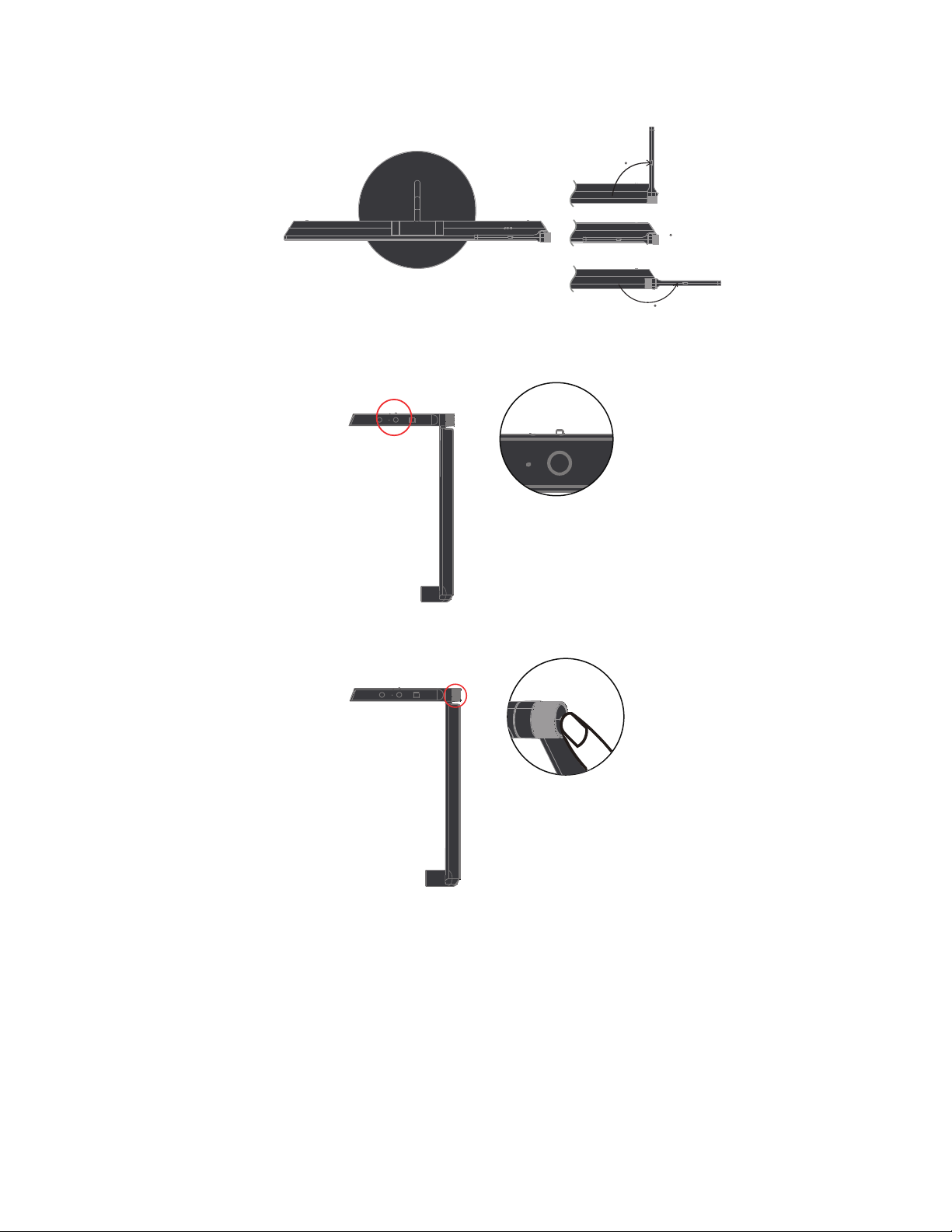
Sklopenie
3. Otvorte a zatvorte kryt kamery.
90
0
180
4. Stlačením tohto tlačidla zapnete/vypnete svetlo kamery.
Kapitola 1. 1-4
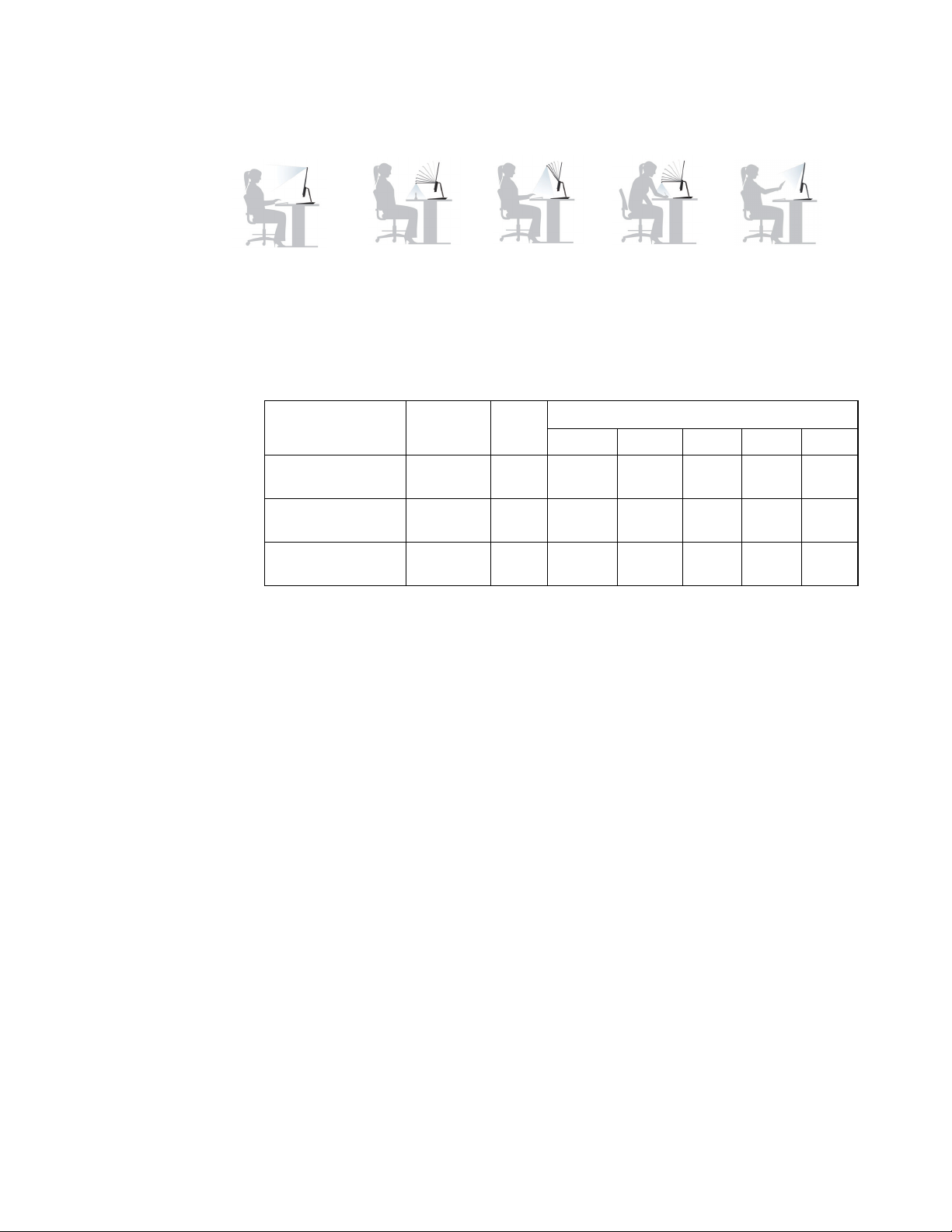
5. Na obrázku nižšie si pozrite príklady práce s kamerou s viacerými režimami.
.RQIHUHQþQêYLGHRKRYRU 6NHQRYDQLH 3UDFRYQpVYHWOR
9LGHRQDSUDFRYQHM
SORFKH
*HVWR
6. Opis funkcií kamery:
a: Typ kamery: Intel
®
RealSense
TM
Kamera SR300 (3D kamera)
b: Najvyššie rozlíšenie v rôznych režimoch:
Formát Rozlíšenie Pomer Menovitý počet snímok za sekundu
200 120 60 30 10
Hĺbka (Z), Režim
hĺbky
YUV 4:2:2, Režim
farieb
IR(I1), Infračervený
režim
640*480 4:3
1920*1080 16:9
640*480 4:3
ƽƽƽ
ƽƽ
ƽƽƽƽ
c: Pri prvom použití kamery na počítači musíte prejsť do webovej stránky v časti QSG a
prevziať si ovládač a nainštalovať ho do počítača. Potom môžete kameru bežne používať.
(Upozornenie: pri inštalovaní ovládača musí byť kamera pripojená k počítaču, pretože inak sa
nebude dať nainštalovať)
7. Ako pripojiť kameru k počítaču alebo prenosnému počítaču
a: Ak na pripojenie k monitoru v zdroji Mini DP používate kábel Mini DP, môžete použiť iba
funkciu videa. Ak potrebujete použiť kameru, musíte ju tiež pripojiť pomocou kábla Micro
USB 3.0.
b: Ak na pripojenie k monitoru v zdroji USB-C používate kábel USB-C, video a kameru
môžete priamo prevádzkovať.
c: [Voliteľné] Ak monitor pripojíte pomocou panela aplikácií WiGig a v zdroji WiGig, video
a kameru môžete priamo prevádzkovať.
Poznámka: Váš počítač a prenosný počítač musia byť kompatibilné s touto kamerou.
Kapitola 1. 1-5
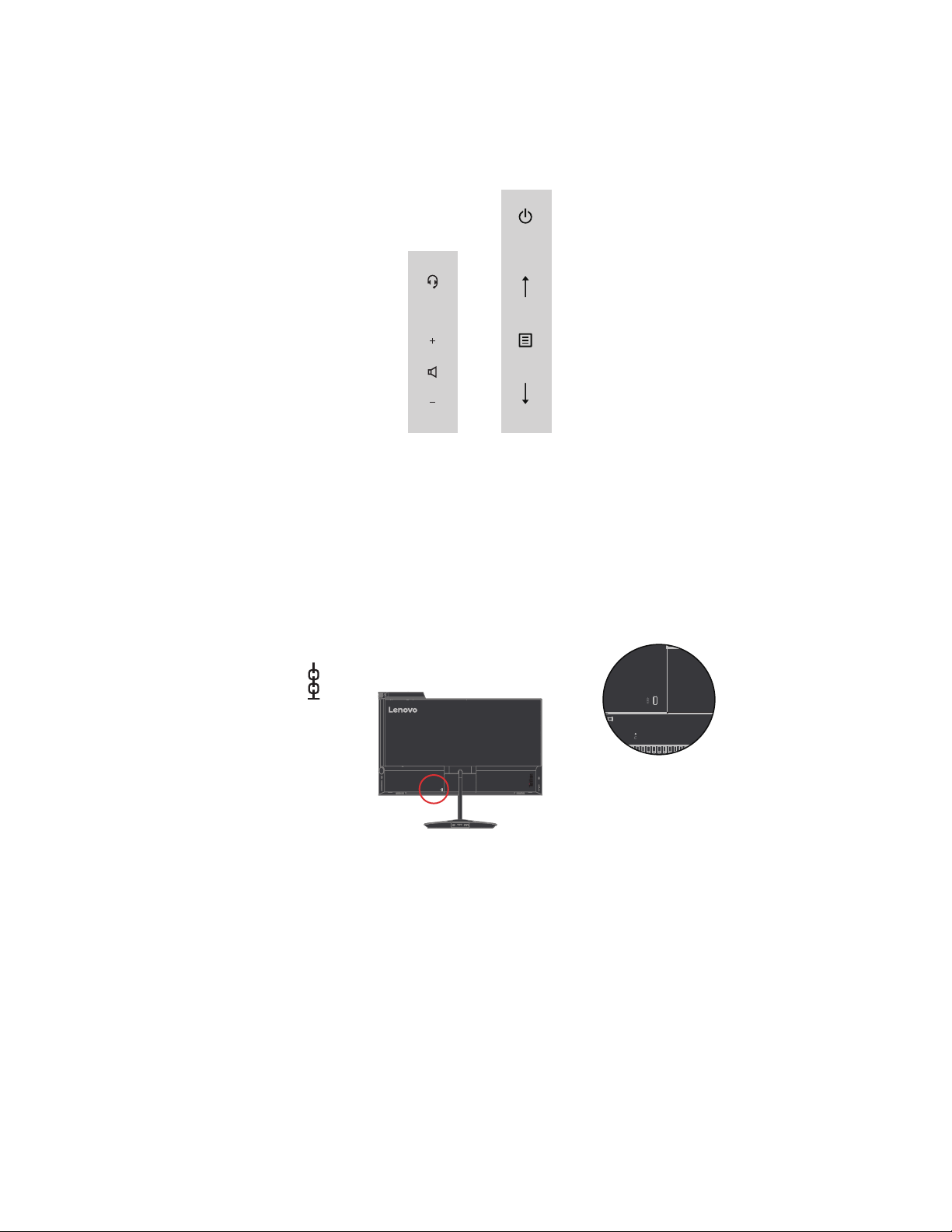
Ovládacie prvky monitora
Váš monitor je vybavený ovládačmi na bočnej strane a tie sa používajú pre nastavenie
zobrazenia.
Informácie o tom ako používať tieto ovládače, nájdete v časti „Prispôsobenie obrazu vášho
monitora“ na strane 2-3.
Štrbina pre zámok s káblom
Váš monitor je vybavený štrbinou pre zámok s káblom, ktorá sa nachádza na zadnej strane
monitora (na spodnej strane).
Kapitola 1. 1-6
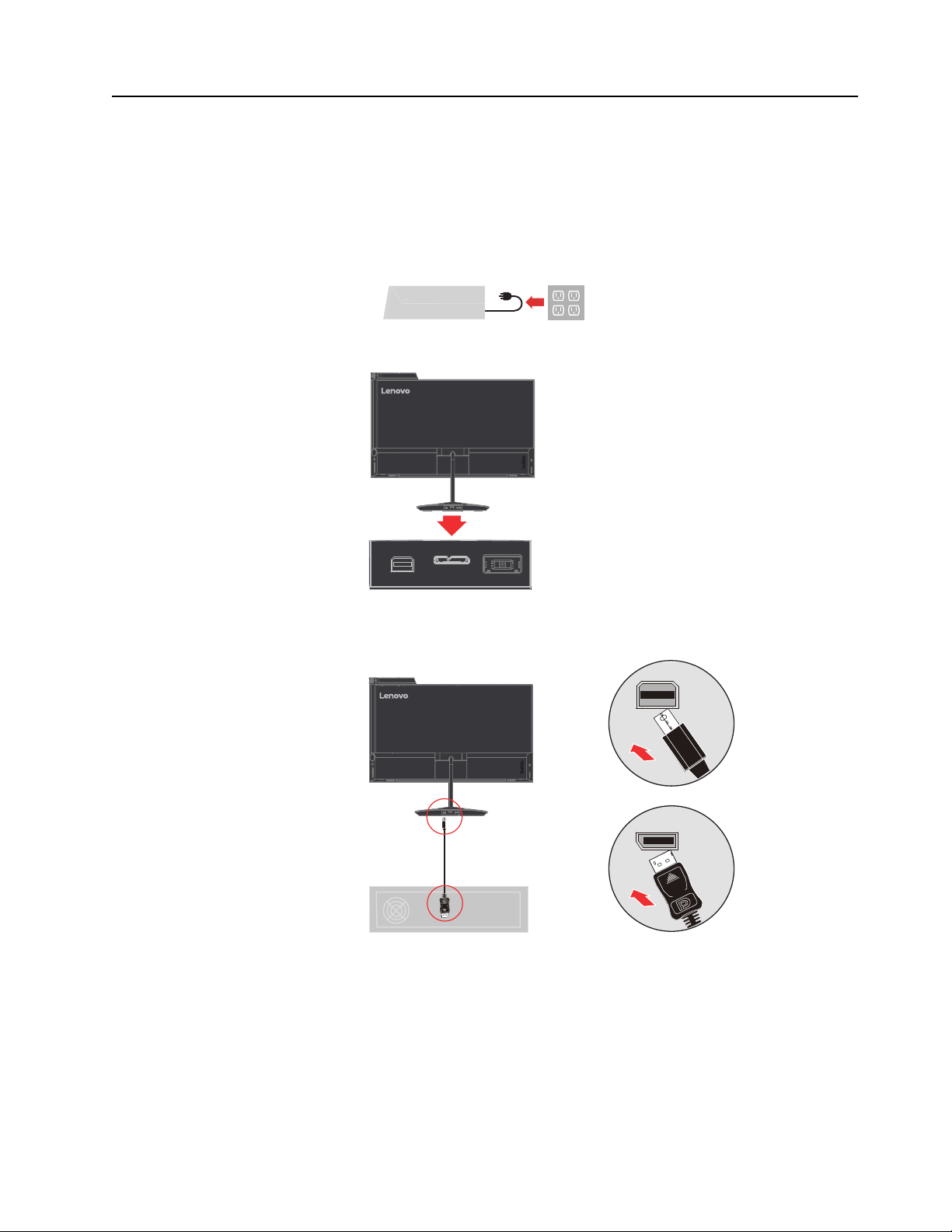
Inštalácia monitora
Táto časť poskytuje informácie o tom, ako nainštalovať monitor.
Pripojenie a zapnutie monitora
Poznámka: Pred vykonaním tohto postupu si prečítajte Bezpečnostné informácie na strane iii
1. Vypnite počítač a všetky pripojené zariadenia a odpojte sieťový kábel počítača.
2. Podľa dolu uvedeného obrázka pripojte káble.
3. Pre počítač s portom DisplayPort
Mini DP
DP
Kapitola 1. 1-7
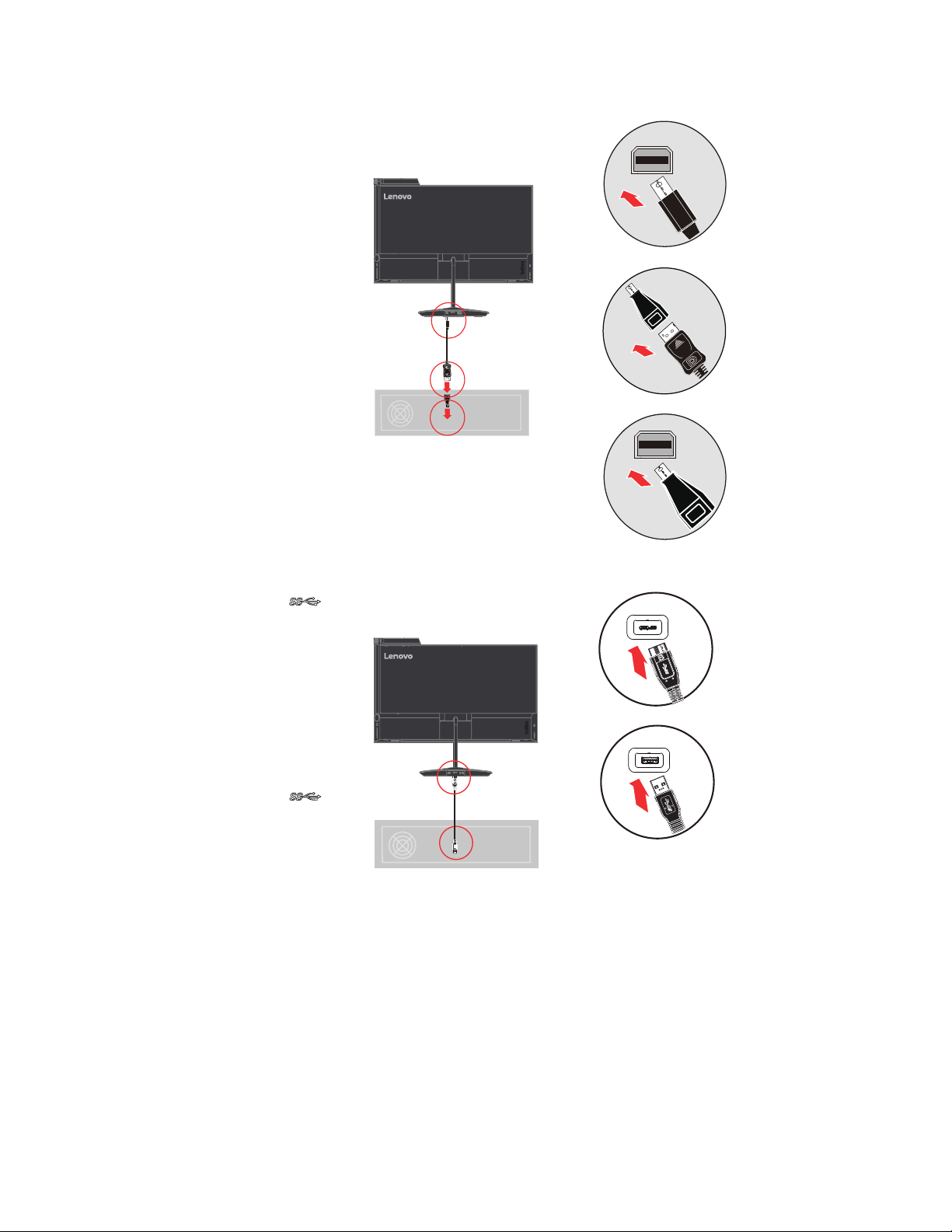
4. Pre počítač s portom Mini DisplayPort.
Mini DP
5. Pre počítač s portom USB 3.0.
Micro USB
USB
Kapitola 1. 1-8

6. Pre prenosný počítač s portom USB Typ-C.
Type-C
7. Pre kľúč USB Typ-C.
USB C
8. Pripojenie slúchadiel.
Kapitola 1. 1-9

9. Zasuňte výstupný konektor napájania jednosmerným prúdom z externého zdroja napájania
do konektora na napájanie na monitore a sieťový kábel pripojte k externému sieťovému
adaptéru. Zapojte sieťový kábel z externého zdroja napájania monitora a sieťový kábel zo
systému k uzemneným elektrickým zásuvkám.
Poznámka: V spojení s týmto zariadením je nutné používať certifikovaný sieťový kábel.
Je potrebné dodržiavať aj národné nariadenia platné pre vykonávanie inštalácie a/alebo
pre zariadenie. Použite certifikovaný sieťový kábel, ktorý nie je ľahší ako bežný flexibilný
kábel z polyvinylchloridu, ktorý je v zhode s normou IEC 60227 (H05VV-F 3G 0,75 mm2
alebo H05VVH2-F2 3G 0,75 mm2). Alternatívne je možné použiť kábel zo syntetickej
gumy, ktorý je v zhode s normou IEC 60245 (označenie H05RR-F 3G 0,75 mm2).
10. Pripojenie lišty WiGig (voliteľná).
Poznámka: Prenosný počítač podporuje funkciu na podporu WiGig.
Kapitola 1. 1-10

11. Pre monitor s nabíjacím stojanom (voliteľný).
Poznámka: Mobilný telefón musí byť certifikovaný AirFuel™ alebo sa musí pripájať k
certifikovanému AirFuel™ nabíjací prijímač (dongle alebo puzdro).
+
12. Váš monitor je vybavený párom vstavaných reproduktorov s výkonom 3 W a podporuje
zvukový výstup DP/TYPE-C/Micro-USB.
Ak chcete upraviť zvuk reproduktora, môžete stlačiť tlačidlo na ovládanie hlasitosti na
boku.
13. Zapnite monitor a počítač.
Kapitola 1. 1-11

14. Pri inštalácii ovládača monitora si prevezmite ovládač, ktorý zodpovedá modelu vášho
monitora, z webovej lokality Lenovo http://support.lenovo.com/docs/X24ProA. Inštaláciu
ovládača vykonajte podľa časti „Manuálna inštalácia ovládača monitora“ na strane 3-5.
Zaregistrovanie vlastného výrobku
Ďakujeme, že ste si zakúpili tento výrobok značky Lenovo™. Venujte chvíľu svojho času,
zaregistrujte svoj výrobok a poskytnite nám informácie, ktoré pomôžu spoločnosti Lenovo pri
poskytovaní lepších služieb v budúcnosti. Vaša spätná väzba je pre nás cenná pri vývoji
výrobkov a služieb, ktoré sú pre vás dôležité, ako aj pri vývoji lepších spôsobov komunikácie s
vami. Zaregistrujte svoj výrobok na nasledujúcej webovej lokalite:
http://www.lenovo.com/register
Lenovo vám bude posielať informácie a aktualizácie ohľadne vami zaregistrovaného výrobku,
ak v dotazníku na webovej lokalite nezačiarknete, že nechcete dostávať ďalšie informácie.
Kapitola 1. 1-12

Kapitola 2. Prispôsobenie a používanie vášho monitora
Táto časť poskytuje informácie o prispôsobení a používaní monitora.
Pohodlie a dostupnosť
Dobré ergonomické postupy sú dôležité, aby ste získali maximum z vášho osobného počítača a
vyhli sa nepohodliu. Usporiadajte si pracovisko a zariadenia, ktoré používate, aby vyhovovali
vašim individuálnym potrebám a typu práce, ktorú vykonávate. Okrem toho, používajte zdravé
pracovné návyky na maximalizáciu vášho výkonu a pohodlia počas používania vášho počítača.
Podrobnejšie informácie o každej z týchto tém nájdete na webovej stránke Healthy Computing
na adrese: http://www.lenovo.com/healthycomputing/.
Usporiadanie pracoviska
Používajte pracovný priestor dostatočnej výšky a dostatočnej plochy, a to aby ste mohli prácu
vykonávať pohodlne.
Zorganizujte si pracovnú plochu, aby vyhovovala spôsobu, akým používate materiály a
zariadenie. Udržiavajte svoju pracovnú plochu v čistote s dostatkom priestoru pre materiály,
ktoré obvykle používate a umiestnite položky, ktoré používate najčastejšie, ako je myš
počítača alebo telefón tak, aby boli čo najjednoduchšie dosiahnuteľné.
Rozloženie a nastavenie zariadenia hrá veľkú rolu pre vašu pracovnú polohu. Nasledujúce
témy opisujú, ako optimalizovať nastavenie zariadenia na dosiahnutie a udržanie dobrej
pracovnej polohy.
Umiestnenie a sledovanie monitora
Umiestnite a upravte monitor vášho počítača, aby ste ho mohli pohodlne sledovať, so zreteľom
na nasledujúce:
• Vzdialenosť sledovania: Optimálna vzdialenosť sledovania pre monitory je v rozsahu od
približne 510mm do 760mm (20 do 30 palcov) a môže sa líšiť podľa okolitého svetla a
času dňa. Rôzne vzdialenosti sledovania môžete dosiahnuť premiestnením monitora,
úpravou vlastnej polohy alebo pozície stoličky. Použite vzdialenosť, ktorá je pre vás
najpohodlnejšia.
• Výška monitora: Umiestnite monitor tak, že vaša hlava a krk sú v pohodlnej a neutrálnej
(kolmej alebo vertikálnej) polohe. Ak váš monitor nemá možnosť nastavenia výšky,
môžete na dosiahnutie požadovanej výšky podložiť pod stojan monitora knihy alebo iné
pevné predmety. Všeobecným pravidlom je umiestniť monitor tak, aby bol vrch
obrazovky na úrovni alebo trocha pod úrovňou očí, keď pohodlne sedíte. Nastavte si
optimálnu výšku monitora tak, aby línia polohy medzi vašimi ocami a stredom monitora
vyhovovala vašim preferenciám pre vzdialenosť sledovania a pohodlnému sledovaniu,
keď sú vaše očné svaly v uvoľnenom stave.
• Sklon: Upravte si sklon monitora tak, aby optimalizoval zobrazovanie obsahu obrazovky
a bol v súlade s vami preferovanou polohu hlavy a krku.
• Všeobecné umiestnenie: Umiestnite monitor tak, aby ste predišli odleskom alebo
odrazom na obrazovke zo stropného osvetlenia alebo blízkych okien.
Ďalej sú uvedené niektoré iné tipy pre pohodlné pozeranie na monitor:
• Používajte primerané osvetlenie pre typ práce, ktorú vykonávate.
Kapitola 2. 2-1

• Aby ste dosiahli vaše preferencie sledovania, používajte na optimalizáciu obrazu na
obrazovke ovládače pre jas a kontrast monitora, ak ich monitor má.
• Udržiavajte obrazovku vášho monitora čistú, aby ste sa mohli sústrediť na obsah
obrazovky.
Každá koncentrovaná a neprerušovaná vizuálna aktivita môže byt pre vaše oči únavná.
Nezabudnite sa pravidelne pozrieť preč od obrazovky monitora a sústrediť sa na vzdialený
objekt, čo umožní vašim očným svalom oddych. Ak máte nejaké otázky ohľadne únavy očí
alebo nepohodlia pri videní, požiadajte o radu očného odborníka.
Rýchle tipy pre zdravé pracovné návyky
Nasledujúce informácie sú súhrnom niektorých dôležitých faktorov, ktoré by ste mali zvážiť,
aby ste sa cítili pohodlne a zostali produktívni kým používate počítač.
• Dobrá poloha začína nastavením zariadenia: Rozloženie vašej pracovnej plochy a
nastavenie počítača majú veľký účinok na vašu polohu počas používania počítača.
Nastavte si optimálnu polohu a orientáciu vášho vybavenia dodržaním tipov, ktoré opisuje
časť „Usporiadanie pracoviska“ na strane 2-1, aby ste mohli udržať pohodlnú a
produktívnu pracovnú polohu. Využívajte možnosti nastavenia, ktoré poskytujú
komponenty vášho počítača a kancelársky nábytok, ktoré najlepšie vyhovujú vašim
preferenciám teraz a aj keď sa časom zmenia.
• Malé zmeny polohy vám môžu pomôcť predísť nepohodliu: Čím dlhšie sedíte a
pracujete s počítačom, tým je dôležitejšie všímať si pracovnú polohu. Nemajte rovnakú
polohu počas príliš dlhej doby. Pravidelne robte malé zmeny vašej polohy, čo vám pomôže
zabrániť nepohodliu, ktoré by mohlo časom narastať. Využívajte všetky možnosti
prispôsobenia, ktoré poskytuje váš kancelársky nábytok alebo zariadenie, aby ste robili
zmeny polohy.
• Krátke, pravidelné prestávky pomôžu zabezpečiť zdravú prácu s počítačom: Pretože
práca s počítačom je primárne statickou aktivitou, je obzvlášť dôležité robiť v práci krátke
prestávky. Keď používate počítač, občas sa postavte od práce, pretiahnite sa, prejdite sa
napiť vody, alebo si urobte inú krátku prestávku. Krátka prestávka v práci prinesie vášmu
telu vítanú zmenu polohy a pomôže zabezpečiť, že sa budete cítiť pohodlne a zostanete
produktívny po celý čas práce.
Informácie o dostupnosti
Spoločnosť Lenovo sa zaväzuje poskytovať väčší prístup k informáciám a technológiám
hendikepovaným ľuďom. Využitím pomocných technológií môžu používatelia získať prístup k
informáciám spôsobom, ktorý je najvhodnejší v súvislosti s ich hendikepom. Niektoré z týchto
technológií sú už súčasťou vášho operačného systému; ostatné je možné zakúpiť u predajcov
alebo sú prístupné na stránke:
https://lenovo.ssbbartgroup.com/lenovo/request_vpat.php
Kapitola 2. 2-2

Prispôsobenie obrazu vášho monitora
Táto časť popsuje funkcie ovládacích prvkov používaných pre nastavenie zobrazenia
monitora.
Používanie ovládačov s priamym prístupom
Ovládače s priamym prístupom môžete používať, keď nie je zobrazený obrazovkový displej
(OSD).
Tabuľka 2.1 Ovládače s priamym prístupom
Ikona Ovládač Popis
Input Source
(Vstupný zdroj)
1
2
3
DDC-CI
Increase
(Zvýšenie)/
Up (Nahor)
Brightness (Jas) Priamy prístup pre nastavenie jasu
Low Blue Light
(Slabomodré
svetlo)
Decrease
(Zníženie)/
Down (Nadol)
Menu (Ponuka)
Enter
Prepína zdroj obrazového vstupu
Stlačte a počas 10 sekúnd podržte, aby ste odblokovali
alebo zablokovali funkciu DDC-CI
Tlačidlo prehľadávania Hore
Na zvýšenie hodnoty nastavenia lišty/ladenia Stlačením
sa presuňte na poslednú položku
Ak chcete funkciu slabomodrého svetla zapnúť alebo
vypnúť, stlačte toto tlačidlo a podržte ho stlačené na dobu
3 sekúnd.
Tlačidlo prehľadávania Dolu
Na zvýšenie hodnoty nastavenia lišty/ladenia Stlačením
sa presuňte na ďalšiu položku
Prístup k ponuke OSD
Stlačením potvrdíte voľbu
Stlačením a podržaním na 10 sekúnd dôjde k
zablokovaniu/odblokovaniu ponuky
Stlačením vstúpite do ďalšej úrovne hlavnej
ponuky/podponuky alebo prejdete na predchádzajúcu
úroveň v riadku nastavenia
Volume Up/Down
4
Kapitola 2. 2-3
(Zvýšenie/
zníženie hlasitosti)
Stlačením môžete zvýšiť/znížiť hlasitosť reproduktorov

Používanie ovládačov na obrazovkovom displeji (OSD)
Pokiaľ chcete zmeniť nastavenia, pomocou OSD môžete zobraziť používateľské ovládače.
Používanie ovládačov:
1. Stlačením otvoríte hlavnú ponuku OSD.
2. Na pohyb medzi ikonami použite alebo . Vyberte nejakú ikonu a stlačte pre
prístup k tejto funkcii. Ak existuje vedľajšia ponuka, medzi voľbami sa môžete pohybovať
pomocou alebo , potom stlačením tlačidla vyberte tieto funkcie. Na
prispôsobenie použite alebo . Na uloženie stlačte .
3. Na zablokovanie OSD stlačte a podržte po dobu 10 sekúnd. Zabráni to náhodnej
zmene nastavení OSD. Keď chcete odblokovať OSD a umožniť prispôsobenia obrazu,
stlačte a podržte na dobu 10 sekúnd.
Kapitola 2. 2-4

Tabuľka 2.2 Funkcie OSD
Ikony OSD v hlavnej
ponuke Podponuka Popis
Contrast (Kontrast) Upravuje rozdiel medzi svetlými
a tmavými oblasťami.
Brightness (Jas) Upravuje celkový jas obrazovky.
Brightness (Jas)/
Contrast (Kontrast)
/DCR
Image Properties
(Vlastnosti obrazu)
DCR Aktivuje dynamický kontrastný
pomer.
Color (Farba) Upravuje intenzitu červenej,
zelenej a modrej.
Preset mode (Prednastavený
režim)
• Neutral (Neutrálne)
• Bluish (Modrasté)
• Reddish (Červenkasté)
• sRGB
Custom (Vlastné)
• Red (Červená): Zvyšuje
• Green (Zelená): Zvyšuje
• Blue (Modrá): Zvyšuje
• Save (Uložiť): Ukladá
Input signal
(Vstupný signál)
Tento monitor dokáže prijímať
video signály prostredníctvom
troch rozdielnych konektorov.
Väčšina stolových počítačov
využíva analógový konektor. Ak
používate konektor Mini
DP/USB-C (alebo WiGig), v
rámci OSD ovládačov zvoľte
digitálny.
Ovládače a
nastavenia
Všetky vstupné porty
alebo znižuje saturáciu
„červenej“ farby v rámci
obrazu.
alebo znižuje saturáciu
„zelenej“ farby v rámci
obrazu.
alebo znižuje saturáciu
„modrej“ farby v rámci
obrazu.
vlastný výber farieb.
-Zvoľte 1-Mini DP (digitálny)
-Zvoľte 2-USB-C (alebo WiGig)
Kapitola 2. 2-5

Tabuľka 2.2 Funkcie OSD
Ikony OSD v hlavnej
ponuke Podponuka Popis
Scaling
• Vyberá typ obrazu v rámci
(Zmena mierky)
Image Properties
• Original AR (Pôvodný
(Vlastnosti obrazu)
• Full Screen (Na celú
Over Drive
(Prebudenie)
Low Blue Light
(Slabomodré svetlo)
• On (Svieti)
• Off (Vyp.)
• On (Svieti)
• Off (Vyp.)
DPS • On (Svieti)
• Off (Vyp.)
Information
(Informácie)
Options (Voľby)
Ukazuje rozlíšenie, rýchlosť
obnovovania a podrobnosti o
produkte.
Poznámka: Táto obrazovka
neumožňuje vykonať žiadne
zmeny v nastaveniach.
Language (Jazyk) Slúži na zmenu jazyka ponuky.
Poznámka: Zvolený jazyk sa
týka len jazyka OSD. Netýka sa
žiadneho softvéru, ktorý sa
používa na vašom počítači.
Menu Position
(Poloha ponuky)
Nastavuje polohu ponuky.
Default (Predvoľba)
Vracia pozíciu ponuky na
štandardné miesto.
Custom (Vlastné)
• Horizontal (Horizontálna):
• Vertical (Vertikálna): Mení
Save (Uložiť)
• Ukladá do pamäte
Factory default
(Výrobne predvoľby)
• Cancel (Zrušiť)
• Reset (Resetovať)
Ovládače a
nastavenia
Všetky vstupné porty
mierky.
pomer strán): rovnaký
pomer strán ako má vstupný
signál.
obrazovku): Obraz bude
roztiahnutý na celú
obrazovku.
Mení horizontálnu pozíciu
OSD.
vertikálnu pozíciu OSD.
užívateľské voľby pre
polohu.
Kapitola 2. 2-6

Tabuľka 2.2 Funkcie OSD
Ikony OSD v hlavnej
ponuke Podponuka Popis
Accessibility
(Dostupnosť)
Options (Voľby)
Zmení nastavenia pre rýchlosť
opakovania stlačenia tlačidla a
časový limit zobrazenia ponuky.
Button repeat rate (Rýchlosť
opakovania stlačení tlačidla)
• Off (Vyp.)
• Default (Predvoľba)
• Slow (Pomaly)
zobrazovania ponuky): Slúži na
nastavenie časovej doby, počas
ktorej zostane OSD aktívny, ak
nie je vykonaná žiadna činnosť.
Menu time out (Čas
Ovládače a
nastavenia
Všetky vstupné porty
* Skratka DPS znamená „Dynamic Power Saving“ (DPS) a je to vypínacia funkcia na získanie
lepšieho výkonu displeja.
Kapitola 2. 2-7

Voľba podporovaného režimu zobrazenia
Režim zobrazenia, ktorý monitor používa, riadi počítač. Preto, ak chcete zmeniť režim
zobrazenia, prečítajte si dokumentáciu k počítaču, kde sú uvedené detaily.
Keď sa zmení režim zobrazenia, môže sa zmeniť aj veľkosť, pozícia a tvar obrazu. Toto je
normálne a obraz môžete znova upraviť pomocou automatického nastavenia obrazu alebo
ovládačov obrazu.
Na rozdiel od CRT monitorov, ktoré potrebujú vysokú frekvenciu obnovovania obrazovky za
účelom minimalizovania kmitania, technológia LCD alebo technológia plochých monitorov sú
bez kmitania.
Poznámka: Ak ste svoj systém predtým používali v spojení s CRT monitorom a v súčasnosti
je nakonfigurovaný na režim zobrazenia mimo rozsahu tohto monitora, možno budete musieť
opätovne dočasne pripojiť CRT monitor až dokiaľ neprekonfigurujete systém; vhodné je
nastavenie 1920 x 1080 pri 60 Hz, ktoré predstavuje režim zobrazenia s prirodzeným
rozlíšením (NRD).
Ďalej uvedené režimy zobrazovania boli optimalizované vo výrobe.
Tabuľka 2.3 Režimy zobrazovania nastavené vo výrobe
Synchronizácia Frekvencia obnovovania (Hz)
640 x 350 70 Hz
640 x 480 60 Hz, 72 Hz
720 x 400 70 Hz
800 x 600 56 Hz, 60 Hz, 72 Hz
1024 x 768 60 Hz, 70 Hz
1280 x 1024 60 Hz
1366 x 768 60Hz
1440 x 900 60 Hz
1600 x 900 60 Hz
1680 x 1050 60 Hz
1920 x 1080 60 Hz
Kapitola 2. 2-8

Pochopenie správy napájania
Sprava napájania sa spustí, keď počítač zistí, že nepoužívate myš ani klávesnicu počas
používateľom zadefinovaného obdobia. Existuje niekoľko stavov, ktoré sú opísané v
nasledujúcej tabuľke.
Pre optimálny výkon vypnite monitor na konci každého pracovného dňa, alebo vždy, keď
očakávate, že ho nebudete používať dlhší čas počas dňa.
Tabuľka 2.4 Indikátor napájania
Indikátor
Stav
Svieti Zelená Štandardná
Pohotovostný/
Pozastavený
Vyp. Vyp. Prázdna Stlačte tlačidlo
napájania Obrazovka
Žltá Prázdna Stlačte
Obnovenie
činnosti Zhoda
ktorýkoľvek
kláves alebo
pohnite myšou
Kým sa zobrazí
obraz, môže
uplynúť krátky
čas.
Poznámka: Pohot
ovostný režim sa
tiež vyskytuje,
keď nedochádza k
žiadnemu
obrazovému
výstupu na
monitor.
hlavný vypínač.
Kým sa zobrazí
obraz, môže
uplynúť krátky
čas.
ENERGY STAR
ENERGY STAR
Kapitola 2. 2-9

Starostlivosť o váš monitor
Skôr ako budete vykonávať akúkoľvek údržbu monitora, vypnite napájanie.
Nerobte nasledujúce:
• Nelejte vodu alebo tekutiny priamo na monitor.
• Nepoužívajte rozpúšťadlá alebo abrazívne prostriedky.
• Nepoužívajte na čistenie monitora alebo iného elektrického zariadenia horľavé čistiace
materiály.
• Nedotýkajte sa obrazovky monitora ostrými alebo drsnými predmetmi. Tento typ kontaktu
môže spôsobiť trvalé poškodenie obrazovky.
• Nepoužívajte čistiace prostriedky, ktoré obsahujú antistatické roztoky alebo podobné
prísady. Mohli by poškodiť povrch obrazovky.
Robte nasledujúce:
•Zľahka navlhčite vodou mäkkú látku a použite ju na jemné otretie krytu a obrazovky.
• Odstráňte navlhčenou látkou a trochou jemného saponátu mastné fľaky alebo odtlačky
prstov.
Kapitola 2. 2-10

Kapitola 3. Referenčné informácie
Táto časť obsahuje špecifikácie monitora, pokyny na manuálnu inštaláciu ovládača monitora,
informácie o odstraňovaní problémov a servisné informácie.
Špecifikácie monitora
Tabuľka 3.1 Špecifikácie monitora pre typový model 60E4-ECR1-WW
Rozmery Hĺbka
Výška
Šírka
Plochý Rozmery
Podsvietenie
Pomer strán
Stojan Naklonenie Rozsah: -5° ~ 22°
Obraz Veľkosť viditeľného
obrazu
Maximálna výška
Maximálna šírka
Rozstup pixlov
Sieťový AC/DC adaptér Model
Ochranná známka
Menovité hodnoty
238,4 mm (9,386 palca)
457,38 mm (18,01 palca)
541,0mm (21,30 palca)
23,8 palca
LED
16:9
604,7 mm (23,8 palca)
296,46mm (11,7 palcov)
527,04mm (20,7 palcov)
0,2745mm (0,011 palcov)
ADP-90XD B
Lenovo
Vstup: 100 až 240 V~, 50 až 60 Hz, 1,5 A
Spotreba energie
Poznámka: Hodnoty spotreby
energie sú určené pre monitor a
spojenú spotrebu energie (bez
nabíjacieho stojana a lišty
WiGig)
Štandardná prevádzka
Pohotovostný/
Pozastavený
Vyp.
Výstup: 20 V
<90 W
<0,5 W
<0,5 W
, 4,5A
Kapitola 3. 3-1

Tabuľka 3.1 Špecifikácie monitora pre typový model 60E4-ECR1-WW
Video vstup (Mini DP) Rozhranie
Vstupný signál
Horizontálna
adresovateľnosť
Vertikálna
adresovateľnosť
Taktovacia frekvencia
Vstup obrazového signálu
(USB TYP C)
Komunikácia VESA DDC CI
Podporované režimy
zobrazenia
Rozhranie
Vstupný signál
Horizontálna
adresovateľnosť
Vertikálna
adresovateľnosť
Taktovacia frekvencia
Horizontálna frekvencia
Vertikálna frekvencia
Mini DP
DisplayPort
1920 pixlov (max)
--
1080 riadkov (max)
170 MHz
USB TYP-C
TYP-C
1920 pixlov (max)
--
1080 riadkov (max)
170 MHz
30 kHz - 83kHz
50Hz - 75Hz
Prirodzené rozlíšenie 1920 x 1080 pri 60 Hz
Teplota Prevádzková
Skladovacia
Prepravná
Vlhkosť Prevádzková
Skladovacia
Prepravná
0 až 40 C (32 až 104 F)
-20 až 60 C (-4 až 140 F)
-20 až 60 C (-4 až 140 F)
8% až 80% bez kondenzácie
5% až 95% bez kondenzácie
5% až 95% bez kondenzácie
Kapitola 3. 3-2

Riešenie problémov
Ak máte problém s nastavením alebo používaním monitora, môžete byt schopní vyriešiť ho
sami. Skôr ako zavoláte predajcu alebo spoločnosť Lenovo, vyskúšajte odporúčané činnosti,
ktoré sú príslušné pre váš problém.
Tabuľka 3.2 Riešenie problémov
Problém Možná príčina Odporúčaná akcia Odkaz
Na obrazovke sa
zobrazia slová
„Out of Range
(Mimo rozsahu)“
a indikátor
napájania bliká
zelenou.
Kvalita obrazu nie
je akceptovateľná.
Indikátor
napájania nesvieti
a nie je žiadny
obraz.
Systém je nastavený na
zobrazovací režim,
ktorý monitor
nepodporuje.
Kábel video signálu nie
je celkom pripojený k
monitoru alebo k
systému.
Nastavenie farieb nie je
správne.
• Hlavný vypínač
monitora nie je
stlačený.
• Sieťový kábel je
uvoľnený alebo
odpojený.
• V zásuvke nie je
prívod elektrickej
energie.
Ak vymieňate starý monitor,
znova ho zapojte a upravte
zobrazovací režim, aby bol
v špecifikovanom rozsahu
pre váš nový monitor.
Ak používate systém
Windows, reštartujte systém
v bezpečnom režime, potom
vyberte podporovaný
zobrazovací režim pre váš
počítač.
Ak tieto voľby nefungujú,
spojte sa so Strediskom
podpory.
Presvedčte sa, či je signálny
kábel dôkladne zasunutý do
systému a monitora.
Vyberte iné nastavenie
farieb z ponuky OSD.
• Presvedčte sa, či je
sieťový kábel správne
pripojený.
• Presvedčte sa, či je v
zásuvke prívod
elektrickej energie.
• Zapnite monitor.
• Skúste použiť iný
sieťový kábel.
• Skúste použiť inú
zásuvku.
„Voľba
podporovaného
režimu zobrazenia“
na strane 2-8
„Pripojenie a
zapnutie monitora“
na strane 1-7
„Prispôsobenie
obrazu vášho
monitora“ na strane
2-3
„Pripojenie a
zapnutie monitora“
na strane 1-7
Obrazovka je bez
obrazu a indikátor
napájania je žltý.
Kapitola 3. 3-3
Monitor je v režime
Pohotovostný/
Pozastavený.
• Stlač
• Skontrolujte nastavenie
te niektorý kláves
na klávesnici alebo
pohnite myšou.
možností napájania na
počítači.
„Pochopenie správy
napájania“ na strane
2-9

Tabuľka 3.2 Riešenie problémov
Problém Možná príčina Odporúčaná akcia Odkaz
Indikátor
napájania je žltý,
ale nie je žiadny
obraz.
Kábel obrazového
signálu je uvoľnený
alebo odpojený od
systému alebo monitora.
Jas a kontrast monitora
sú nastavené na
najnižšie hodnoty.
Presvedčte sa, či je kábel
obrazového signálu správne
pripojený k systému.
Upravte nastavenie jasu a
kontrastu v ponuke OSD.
„Pripojenie a
zapnutie monitora“
na strane 1-7
„Prispôsobenie
obrazu vášho
monitora“ na strane
2-3
Jeden alebo viac
pixlov stratilo
farbu.
• Rozmazané
riadky v texte
alebo
rozmazané
obrázky.
• Horizontálne
alebo
vertikálne
čiary cez
obraz.
Toto je charakteristická
črta LCD technológie a
nie je to chyba LCD.
• Nebolo
optimalizované
nastavenie obrazu.
• Vaše systémové
nastavenie
vlastností
zobrazovania
nebolo
optimalizované.
Ak chýba viac než päť
pixlov, spojte sa so
strediskom podpory.
Upravte nastavenie
rozlíšenia na vašom
systéme, aby sa zhodovalo s
natívnym rozlíšením pre
tento monitor: 1920 x 1080
pri 60 Hz.
Keď pracujete v natívnom
rozlíšení, môžete nájsť
ďalšie vylepšenia
prispôsobenia nastavenia
DPI (Dots Per Inch) na
vašom systéme.
Príloha A.„Servis a
podpora“ na strane
A-1
„Voľba
podporovaného
režimu zobrazenia“
na strane 2-8
Pozrite si časť
Rozšírené v
systémových
vlastnostiach
zobrazenia.
Kapitola 3. 3-4

Manuálna inštalácia ovládača monitora
Ďalej sú uvedené kroky na manuálnu inštaláciu ovládača monitora v operačnom systéme
Microsoft Windows 10.
Nainštalovanie ovládača monitora vo Windows 10
Aby ste mohli využívať funkciu Plug and Play v prípade systému Microsoft Windows 10,
urobte nasledujúce:
1. Vypnite počítač a všetky pripojené zariadenia.
2. Presvedčte sa, že monitor je správne pripojený.
3. Zapnite monitor a potom systémovú jednotku. Nechajte počítač naštartovať v operačnom
systéme Windows 10.
4. Na webovej lokalite Lenovo http://support.lenovo.com/docs/X24ProA nájdite
zodpovedajúci ovládač monitora a prevezmite si ho do PC, ku ktorému je monitor
pripojený (napr. na pracovnú plochu).
5. Na pracovnej ploche prejdite myšou k ľavému spodnému rohu obrazovky, pravým
tlačidlom kliknite a zvoľte Control Panel (Ovládací panel), potom dvakrát kliknite na
ikonu Hardware and Sound (Hardvér a zvuk) a dvakrát kliknite na Display (Displej).
6. Kliknite na kartu Change the display settings (Zmena nastavení zobrazenia).
7. Kliknite na ikonu Advanced Settings (Rozšírené nastavenia).
8. Kliknite na kartu Monitor.
9. Kliknite na tlačidlo Properties (Vlastnosti).
10. Kliknite na kartu Driver (Ovládač).
11. Kliknite na Update Driver (Aktualizovať ovládač) a následne kliknite na Browse the
computer to find the driver program (Program ovládača vyhľadať v počítači).
12. Zvoľte Pick from the list of device driver program on the computer (Vybrať zo
zoznamu programov ovládačov zariadení v počítači).
13. Kliknite na tlačidlo Have Disk (Z disku). Kliknutím na tlačidlo Browse (Prehľadávať)
nájdite a ukážte na nasledujúcu cestu:
X:\Monitor Drivers\Windows 10
(kde X označuje „priečinok, v ktorom sa prevzatý ovládač nachádza“ (napr. pracovná
plocha)).
14. Zvoľte súbor „lenx24proa.inf“ a kliknite na tlačidlo Open(Otvoriť). Kliknite na tlačidlo
OK.
15. V novom okne zvoľte LEN X24ProA a kliknite na Next (Ďalej).
16. Po dokončení inštalácie odstráňte všetky prevzaté súbory a zatvorte všetky okná.
17. Reštartujte systém. Systém automaticky vyberie maximálnu frekvenciu obnovovania a
príslušné profily zodpovedajúce farbám.
Poznámka: Pri LCD monitoroch, na rozdiel od CRT monitorov, väčšia frekvencia
obnovovania nezlepšuje kvalitu obrazu. Lenovo odporúča používať buď 1 920 x 1 080 pri
frekvencii obnovovania 60 Hz, alebo 640 x 480 pri frekvencii obnovovania 60 Hz.
Získanie ďalšej pomoci
Ak stále nedokážete vyriešiť svoj problém, spojte sa s centrom podpory spoločnosti Lenovo.
Viac informácií o možnosti kontaktovania centra podpory nájdete v prílohe Príloha A.„Servis
a podpora“ na strane A-1
Kapitola 3. 3-5

Servisné informácie
Zodpovednosti zákazníka
Záruka sa neuplatňuje na výrobok, ktorý bol poškodený v dôsledku nehody, nesprávneho
používania, zlého zaobchádzania, nesprávnej inštalácie, používania, ktoré nie je v súlade
s technickými špecifikáciami výrobku a s pokynmi, prírodného alebo osobného nešťastia,
alebo neoprávnených zmien, opráv alebo úprav.
V nasledujúcom sú uvedené príklady nesprávneho používania alebo zlého zaobchádzania,
ktoré nie sú zahrnuté v záruke:
• Obrazy vypálené na obrazovke CRT monitora. Vypálenému obrazu možno predchádzať
• Fyzické poškodenia krytov, rámu, podstavca a káblov.
• Škrabance alebo vpichy na obrazovkách monitorov.
Servisné súčiastky
Tabuľka 3.3 Nasledujúce súčiastky používa servis spoločnosti Lenovo alebo autorizovaní
predajcovia spoločnosti Lenovo ako podporu zákazníckej záruky. Súčiastky sú určené iba na
servisné použitie. V dolu uvedenej tabuľke sú uvedené informácie pre model 60E4-ECR1WW.
Tabuľka 3.4 Zoznam servisných sú iastok
používaním pohyblivého šetriča obrazovky alebo riadením spotreby energie.
VYDANIE POPIS M/T FARBA DODÁVA SA
60E4-ECR1-EU X24 Pro 23,8'' - Monitor
(mDP, USB Typ C)
60E4-ECR1-UK X24 Pro 23,8'' - Monitor
(mDP, USB Typ C)
60E4-ECR1-DK X24 Pro 23,8'' - Monitor
(mDP, USB Typ C)
60E4-ECR1-IT X24 Pro 23,8'' - Monitor
(mDP, USB Typ C)
60E4-ECR1-IS X24 Pro 23,8'' - Monitor
(mDP, USB Typ C)
60E4-ECR1-CH X24 Pro 23,8'' - Monitor
(mDP, USB Typ C)
60E4-ECR1-SD X24 Pro 23,8'' - Monitor
(mDP, USB Typ C)
60E4-ECR1-SA X24 Pro 23,8'' - Monitor
(mDP, USB Typ C)
60E4-ECR1-TK X24 Pro 23,8'' - Monitor
(mDP, USB Typ C)
60E4-ECR1-WL X24 Pro 23,8'' - Monitor
(mDP, USB Typ C)
60E4 Havrania
čierna
60E4 Havrania
čierna
60E4 Havrania
čierna
60E4 Havrania
čierna
60E4 Havrania
čierna
60E4 Havrania
čierna
60E4 Havrania
čierna
60E4 Havrania
čierna
60E4 Havrania
čierna
60E4 Havrania
čierna
EU
UK
DK
IT
IS
CH
SD
SA
TK
EMEA, bez
napájacieho
kábla
60E4-ECR1-U1 X24 Pro 23,8'' - Monitor
(mDP, USB Typ C)
Kapitola 3. 3-6
60E4 Havrania
čierna
EMEA, špeciálna
objednávka s
napájacím
káblom pre USA

Príloha A. Servis a podpora
Nasledujúce informácie popisujú technickú podporu, ktorá je dostupná pre váš výrobok počas
záručnej doby alebo počas životnosti výrobku. Pozrite si obmedzenú záruku spoločnosti
Lenovo a pozrite si záručné podmienky spoločnosti Lenovo.
Zaregistrovanie vlastného výrobku
Zaregistrujte sa, aby ste mohli získavať aktualizácie pre servis a podporu, ako aj bezplatné
a zľavnené počítačové doplnky a obsah. Navštívte stránku: http://www.lenovo.com/register
Technická on-line podpora
Technická on-line podpora je k dispozícii počas životnosti výrobku na adrese:
http://www.lenovo.com/support
Počas záručnej doby je k dispozícii pomoc v rámci výmeny výrobku, alebo výmena
poškodených prvkov. Okrem toho, ak je váš výrobok nainštalovaný v spojení s počítačom
Lenovo , ste oprávnený pre vykonanie servisu vo svojom meste. Zástupca technickej podpory
vám môže pomôcť pri stanovení pre vás najlepšej možnosti.
Telefonická technická podpora
Podpora ohľadne inštalácie a konfigurácie prostredníctvom strediska zákazníckej podpory
bude k dispozícii 90 dní po prevzatí výrobku v predajni. Po uplynutí tejto doby bude podpora
zrušená alebo bude poskytovaná na základe poplatku, a to v rámci rozhodnutia spoločnosti
Lenovo. Za nominálny poplatok je taktiež k dispozícii dodatočná podpora.
Skôr, ako sa spojíte so zástupcom technickej podpory spoločnosti Lenovo, pripravte si
nasledujúce informácie: názov a číslo výrobku, doklad o zakúpení, názov výrobcu počítača,
model, sériové číslo a návod, presné znenie chybového hlásenia, popis problému a informácie
o konfigurácii hardvéru a softvéru pre váš systém.
Zástupca technickej podpory možno bude chcieť počas rozhovoru a doby, kedy ste pri počítači
prejsť celým problémom.
Telefónne čísla podliehajú zmenám bez predchádzajúceho upozornenia. Aktuálny zoznam
telefónnych čísel pre podporu spoločnosti Lenovo nájdete na adrese:
http://consumersupport.lenovo.com
Krajina alebo región Telefónne číslo
Argentína 0800-666-0011
Austrália 1-800-041-267
(španielsky, anglicky)
(anglicky)
Rakúsko 0810-100-654 (miestna tarifa)
(nemecky)
Belgicko Záručný servis a podpora: 02-339-36-11
(holandsky, francúzsky)
Príloha A. A-1

Krajina alebo región Telefónne číslo
Bolívia 0800-10-0189
(španielsky)
Brazília Volania uskutočnené z regiónu Sao Paulo: 11-3889-8986
Volania uskutočnené z oblastí mimo regiónu Sao Paulo: 0800-701-4815
(portugalsky)
Brunej Vytočte 800-1111
(anglicky)
Kanada 1-800-565-3344
(anglicky, francúzsky)
Chile 800-361-213
(španielsky)
Čína Linka technickej podpory: 400-100-6000
(mandarínsky)
Čína
(Hong Kong S.A.R.)
Čína
(Macao S.A.R.)
(852) 3516-8977
(kantonsky, anglicky, mandarínsky)
0800-807 / (852) 3071-3559
(kantonsky, anglicky, mandarínsky)
Kolumbia 1-800-912-3021
(španielsky)
Kostarika 0-800-011-1029
(španielsky)
Chorvátsko 385-1-3033-120
(chorvátsky)
Cyprus 800-92537
(grécky)
Česká republika 800-353-637
(česky)
Dánsko Záručný servis a podpora: 7010-5150
(dánsky)
Dominikánska republika 1-866-434-2080
(španielsky)
Ekvádor 1-800-426911-OPCION 4
(španielsky)
Egypt Primárny: 0800-0000-850
Sekundárny: 0800-0000-744
(arabsky, anglicky)
El Salvador 800-6264
(španielsky)
Estónsko 372-66-0-800
(estónsky, rusky, anglicky)
Fínsko Záručný servis a podpora: +358-800-1-4260
(fínsky)
Francúzsko Záručný servis a podpora: 0810-631-213 (hardvér)
(francúzsky)
Nemecko Záručný servis a podpora: 0800-500-4618 (bezplatné)
(nemecky)
Príloha A. A-2

Krajina alebo región Telefónne číslo
Grécko Obchodný partner Lenovo
(grécky)
Guatemala Vytočte 999-9190, počkajte na operátora a požiadajte o spojenie s číslom
877-404-9661
(španielsky)
Honduras Vytočte 800-0123
(španielsky)
Maďarsko +36-13-825-716
(anglicky, maďarsky)
India Primárny: 1800-419-4666 (Tata)
Sekundárny: 1800-3000-8465 (Podpora)
E-mail: commercialts@lenovo.com
(anglicky a hindsky)
Indonézia 1-803-442-425
62 213-002-1090 (účtujú sa štandardné poplatky)
(anglicky, bahasa indonesia)
Írsko Záručný servis a podpora: 01-881-1444
(anglicky)
Izrael Servisné stredisko Givat Shmuel: +972-3-531-3900
(hebrejsky, anglicky)
Taliansko Záručný servis a podpora: +39-800-820094
(taliansky)
Japonsko 0120-000-817
(japonsky, anglicky)
Kazachstan 77-273-231-427 (účtujú sa štandardné poplatky)
(rusky, anglicky)
Kórea 080-513-0880 (na účet volaného)
02-3483-2829 (spoplatňovaný hovor)
(kórejsky)
Lotyšsko 371-6707-360
(lotyšsky, rusky, anglicky)
Litva 370 5278 6602
(taliansky, rusky, anglicky)
Luxembursko ThinkServer a ThinkStation: 352-360-385-343
ThinkCentre a ThinkPad: 352-360-385-222
(francúzsky)
Malajzia 1-800-88-0013
03-7724-8023 (účtujú sa štandardné poplatky)
(anglicky)
Malta 356-21-445-566
(anglicky, taliansky, maltsko-arabsky)
Mexiko 001-866-434-2080
(španielsky)
Holandsko 020-513-3939
(holandsky)
Nový Zéland 0508-770-506
(anglicky)
Príloha A. A-3

Krajina alebo región Telefónne číslo
Nikaragua 001-800-220-2282
(španielsky)
Nórsko 8152-1550
(nórsky)
Panama Centrum zákazníckej podpory Lenovo: 001-866-434 (bezplatné)
(španielsky)
Peru 0-800-50-866 OPCION 2
(španielsky)
Filipíny 1-800-8908-6454 (predplatitelia GLOBE)
1-800-1441-0719 (predplatitelia PLDT)
(tagalog, anglicky)
Poľsko Prenosné počítače a tablety s logom Think: 48-22-273-9777
ThinkStation a ThinkServer: 48-22-878-6999
(poľsky, anglicky)
Portugalsko 808-225-115 (účtujú sa štandardné poplatky)
(portugalsky)
Rumunsko 4-021-224-4015
(rumunsky)
Rusko +7-499-705-6204
+7-495-240-8558 (účtujú sa štandardné poplatky)
(rusky)
Singapur 1-800-415-5529
6818-5315 (účtujú sa štandardné poplatky)
(anglicky, mandarínsky, bahasa malaysia)
Slovensko ThinkStation a ThinkServer: 421-2-4954-5555
Slovinsko 386-1-2005-60
(slovinsky)
Španielsko 34-917-147-833
(španielsky)
Srí Lanka 9477-7357-123 (Sumathi Information Systems)
(anglicky)
Švédsko Záručný servis a podpora: 077-117-1040
(švédsky)
Švajčiarsko Záručný servis a podpora: 0800-55-54-54
(nemecky, francúzsky, taliansky)
Taiwan 0800-000-702
(mandarínsky)
Thajsko 001-800-4415-734
(+662) 787-3067 (účtujú sa štandardné poplatky)
(thajsky, anglicky)
Turecko 444-04-26
(turecky)
Spojené kráľovstvo Štandardná záručná podpora: 03705-500-900 (miestna tarifa)
Štandardná záručná podpora: 08705-500-900
(anglicky)
Spojené štáty americké 1-800-426-7378
(anglicky)
Príloha A. A-4

Krajina alebo región Telefónne číslo
Uruguaj 000-411-005-6649
(španielsky)
Venezuela 0-800-100-2011
(španielsky)
Vietnam 120-11072 (bezplatné číslo)
84-8-4458-1042 (účtujú sa štandardné poplatky)
(vietnamsky, anglicky)
Príloha A. A-5

Príloha B. Vyhlásenia
Spoločnosť Lenovo nesmie ponúkať výrobky, služby alebo funkcie uvádzané v tomto
dokumente vo všetkých krajinách. Informácie o výrobkoch a službách aktuálne dostupných vo
vašej oblasti prekonzultujte so svojim miestnym zástupcom spoločnosti Lenovo. Žiadny odkaz
na produkt, program alebo službu spoločnosti Lenovo nie je myslený tak, ani neznamená, že sa
môže použiť len tento produkt, program alebo služba od spoločnosti Lenovo. Namiesto nich sa
môže použiť ľubovoľný funkčne ekvivalentný výrobok, program alebo služba, ktoré
neporušujú žiadne duševné vlastnícke právo spoločnosti Lenovo.
Je však na zodpovednosti užívateľa vyhodnotiť a preveriť prevádzkovanie všetkých takýchto
produktov, programov alebo služieb.
Spoločnosť Lenovo môže vlastniť patenty alebo prihlášky patentov zahŕňajúcich skutkovú
podstatu popísanú v tomto dokumente. Ustanovenia tohto dokumentu vám neposkytujú žiadnu
licenciu týkajúcu sa týchto patentov. Písomné otázky týkajúce sa licencie môžete zaslať na
adresu:
Lenovo (United States), Inc.
1009 Think Place - Building One
Morrisville, NC 27560
U.S.A.
Na vedomie: Riaditeľ pre licencie spoločnosti Lenovo
SPOLOČNOSŤ LENOVO POSKYTUJE TÚTO PUBLIKÁCIU „TAK AKO JE“, BEZ
ZÁRUKY AKÉHOKOĽVEK DRUHU, ČI UŽ VÝSLOVNEJ ALEBO ZAHRNUTEJ,
VRÁTANE, ALE NIE OBMEDZENE NA ZAHRNUTÉ ZÁRUKY TÝKAJÚCE
NEPORUŠENIA, PREDAJNOSTI ALEBO VHODNOSTI PRE URČITÝ ÚČEL. Niektoré
súdne právomoci neumožňujú v určitých transakciách vzdanie sa výslovných alebo zahrnutých
záruk a z tohto dôvodu sa v takom prípade toto vyhlásenie nemusí na vás vzťahovať.
Tieto informácie môžu obsahovať technické nepresnosti alebo typografické chyby. V týchto
informáciách sa robia periodicky zmeny; tieto zmeny budú začlenené do nových vydaní tejto
publikácie. Spoločnosť Lenovo môže kedykoľvek urobiť vylepšenia a/alebo zmeny v výrobku
(ov) a/alebo programu(ov) popísaných v tejto publikácii bez ohlásenia.
Výrobky popísané v tomto dokumente nie sú určené na použitie v rámci implantácii alebo v
rámci iných aplikácii podporujúcich životné funkcie, kedy by zlyhanie zariadenia malo za
následok poranenie alebo smrť osôb. Informácie obsiahnuté v tomto dokumente neovplyvňujú
ani nemenia technické špecifikácie alebo záruky týkajúce sa výrobku Lenovo. Nič v rámci
tohto dokumentu nepredstavuje výslovnú alebo implicitnú licenciu alebo odškodnenie na
základe práv na ochranu duševného vlastníctva spoločnosti Lenovo alebo tretích strán. Všetky
informácie obsiahnuté v tomto dokumente boli získané v špecifických prostrediach a sú
uvádzané ako ilustrácie. Výsledky získané v iných prevádzkových prostrediach sa môžu líšiť.
Spoločnosť Lenovo môže použiť alebo distribuovať ľubovoľné, vami poskytnuté informácie, a
to vhodne zvoleným spôsobom a bez toho, aby voči vám vznikli akékoľvek záväzky.
Všetky odkazy v tejto publikácii odkazujúce na webové stránky, ktoré nepochádzajú od
spoločnosti Lenovo, sú poskytnuté len pre pohodlie a v žiadnom prípade neslúžia ako
potvrdenie správnosti obsahu týchto webových stránok. Materiály na týchto webových
stránkach nie sú súčasťou materiálov tohto výrobku značky Lenovo a používanie týchto
webových stránok je na vaše vlastné riziko.
Všetky údaje o výkone, ktoré sú tu uvedené, boli stanovené v kontrolovanom prostredí. Preto
sa môžu výsledky získané v iných operačných prostrediach výrazne odlišovať. Niektoré
merania boli vykonané na systémoch v úrovni vývoja a nie je zaručené, že tieto merania budú
rovnaké na všeobecne dostupných systémoch. Okrem toho, niektoré merania mohli byť
odhadnuté extrapoláciou. Skutočné výsledky sa môžu líšiť. Používatelia tohto dokumentu by si
mali overiť príslušné údaje pre svoje špecifické prostredie.
Príloha B. B-1

Informácie o recyklovaní
Spoločnosť Lenovo nabáda majiteľov zariadení informačných technológií (IT), aby
zodpovedne recyklovali svoje zariadenia, ktoré už pre nich nie sú potrebné. Spoločnosť
Lenovo ponúka množstvo programov a služieb, ktoré pomáhajú majiteľom zariadení
recyklovať ich IT výrobky. Viac informácií o recyklovaní výrobkov značky Lenovo nájdete na
stránke:
http://www.lenovo.com/lenovo/environment/recycling
Zber a recyklovanie nepoužívaných počítačov a monitorov značky Lenovo
Pokiaľ ste zamestnancom spoločnosti a potrebujete zneškodniť počítač alebo monitor značky
Lenovo, ktorý je majetkom spoločnosti, musíte tak urobiť podľa Zákona o podpore
efektívneho využívania zdrojov. Počítače a monitory sú zaradené medzi priemyselný odpad a
mali by sa správne zneškodniť dodávateľom služieb zneškodňovania priemyselných odpadov,
ktorý je certifikovaný miestnou vládou. Na základe Zákona o podpore efektívneho využívania
zdrojov spoločnosť Lenovo Japonsko ponúka prostredníctvom svojich Služieb zberu a
recyklovania PC službu zberu, opätovného využitia a recyklovania nepoužívaných počítačov a
monitorov. Podrobnosti nájdete na internetovej stránke spoločnosti Lenovo na adrese
www.ibm.com/jp/pc/service/recycle/ pcrecycle/. Na základe Zákona o podpore efektívneho
využívania zdrojov začal výrobca so zberom a recyklovaním v domácnostiach používaných
počítačov a monitorov dňa 1. októbra 2003. Táto služba sa poskytuje bezplatne a vzťahuje sa
na v domácnostiach používané počítače predané po 1. októbri 2003. Podrobnosti nájdete na
internetovej stránke spoločnosti Lenovo na adrese
www.ibm.com/jp/pc/service/recycle/personal/.
Zneškodňovanie počítačových prvkov Lenovo
Niektoré počítačové prvky značky Lenovo predávané v Japonsku môžu obsahovať ťažké kovy
alebo iné environmentálne chúlostivé látky. Správne zneškodnenie nepoužívaných prvkov, ako
sú dosky s plošnými spojmi vykonajte podľa spôsobov pre zber a zneškodňovanie
nepoužívaných počítačov a monitorov, ktoré sú uvedené vyššie.
Ochranné známky
Nasledujúce výrazy sú ochrannými známkami spoločnosti Lenovo v Spojených štátoch
amerických, ďalších krajinách, alebo v oboch:
Lenovo
Logo Lenovo
ThinkCenter
ThinkPad
ThinkVision
Microsoft, Windows a Windows NT sú ochranné známky skupiny spoločností Microsoft.
Názvy iných spoločností výrobkov alebo služieb môžu byt ochrannými známkami alebo
servisnými známkami iných spoločností.
Príloha B. B-2
